一、环境说明
VMware Workstation Pro 12+
CentOS 7+
Windows 10
使用root用户
特别注意:请关闭虚拟机与主机的防火墙
二、wmware设置

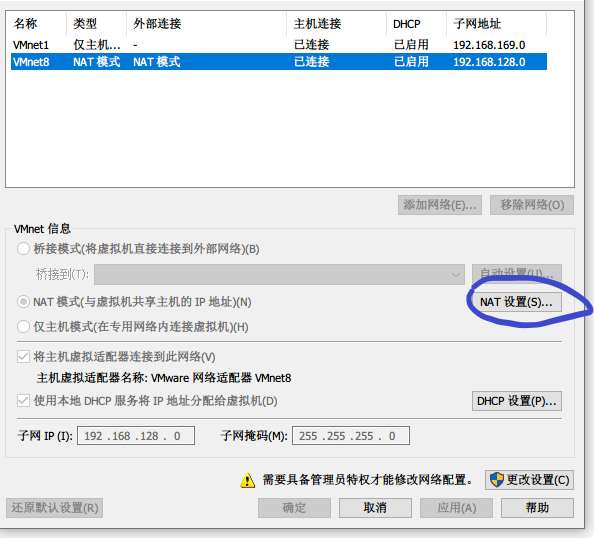
看到如下:

上面红框是关键,记录这个值,这是NAT模式下的虚拟机网关,我的是192.168.153.2 下面虚拟机设置静态ip要用到。
三、Window网络设置
1、打开网络适配器页面,选择VMnet 8,右键->属性->Internet协议版本 4(TCP/IPV4)->属性,设置ip地址为上面上面网关地址最后一个数改成1,比如192.168.153.2就要设置为192.168.153.1,同时设置子网掩码为255.255.255.0,默认网关不要填。我的如下:

四、linux的CentOS 7设置
1、cd /etc/sysconfig/network-scripts/
2、vi ifcfg-ens33 (可能名字不一样,有的叫 ifcfg-ens6666777,有的叫 ifcfg-ens0)
配置如下:(下面配置的是静态的IP,static表示静态,IPADDR为虚拟机的静态IP,自己随便设置,只要在自己网关的网段内就行)

NETMASK 为子码掩码,一般为255.255.255.0,根据wmware设置 可以看到
GATEWAY为网关
BROADCAST为广播地址,一般设置为你的网段,最后一个为255,例如我的网段为192.168.153.*,所以BROADCAST为192.168.153.255
ONBOOT设置为yes,表示开机启动
DNS1与DNS2为主机的DNS服务器
在主机打开cmd窗口,输入 ipconfig/all 命令查看
我的如下:

有几个填几个,
编写好后,wq保存
3、重新启动网卡
命令 service network restart 或者 /etc/init.d/networking restart
然后相互ping一下,在ping一下外网,能ping通就代表成功了
